使用PS打造夜景伤感美女
摘要:在喧闹的人群里笑了很久,当城市被夜色覆盖,独自走在街上,莫名的变得感性。没有悲伤,只是突然的感觉到孤单,不为任何事,就当不能辜负这深沉的夜。...
在喧闹的人群里笑了很久,当城市被夜色覆盖,独自走在街上,莫名的变得感性。没有悲伤,只是突然的感觉到孤单,不为任何事,就当不能辜负这深沉的夜。
这里我们要将普通的照片处理成夜晚的效果,主要用到的工具是图层的混合模式,会运用到羽化等简单的操作。
原图

photoshop教程效果图

1:首先我们打开照片,老规矩,复制出一个背景副本。选择图像-调整-亮度/对比度,将图片的亮度降低。
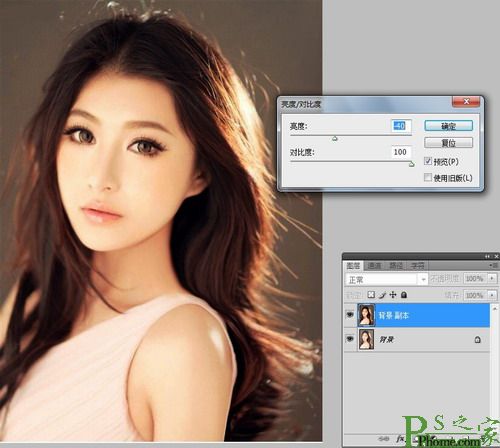
2:再选择图像-调整-色相/饱和度,将饱和度设置为-30,明度设置为-25。
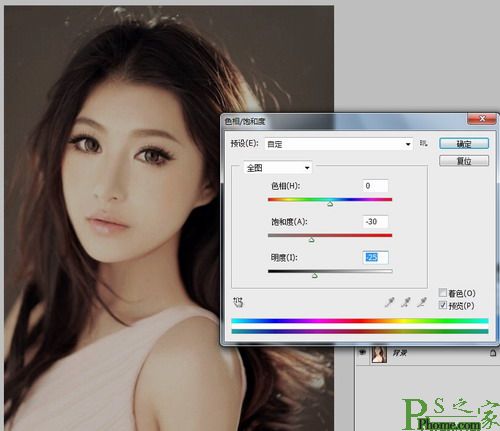
3:使用选框工具绘制出一个椭圆,使用Shift+ctrl+I反选,再按Shift+F6羽化100个像素,用黑色填充。效果如图:
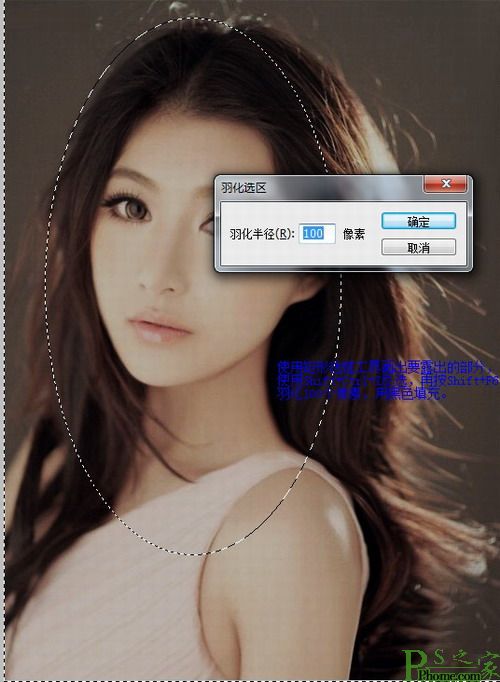

4:再复制出一个背景副本,执行滤镜-锐化-USM锐化,具体设置如图:
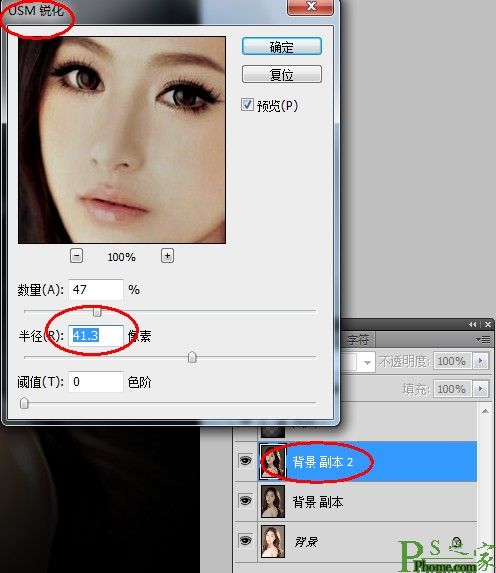
【使用PS打造夜景伤感美女】相关文章:
上一篇:
PS美女时尚照片制作
下一篇:
PS制作古韵风格照片
